- Tiskárna Epson, která se nepřipojuje k problému Wi-Fi, se obvykle vyskytuje, pokud používáte zastaralý ovladač tiskárny.
- Nebojte se tento nepříjemný problém napravit jednoduše pomocí nástroje pro aktualizaci softwaru.
- Ověřte nastavení sítě a zkontrolujte, zda je problém spuštěn z důvodu připojení k internetu.
- Můžete také resetovat a znovu nainstalovat tiskárnu Epson, pokud se nepřipojí k novému routeru.

Tento software opraví běžné chyby počítače, ochrání vás před ztrátou souborů, malwarem, selháním hardwaru a optimalizuje váš počítač pro maximální výkon. Opravte problémy s počítačem a odstraňte viry nyní ve 3 snadných krocích:
- Stáhněte si Restoro PC Repair Tool který je dodáván s patentovanými technologiemi (patent k dispozici tady).
- Klepněte na Začni skenovat najít problémy se systémem Windows, které by mohly způsobovat problémy s počítačem.
- Klepněte na Opravit vše opravit problémy ovlivňující zabezpečení a výkon vašeho počítače
- Restoro byl stažen uživatelem 0 čtenáři tento měsíc.
Kompatibilní Epson tisková zařízení umožňují vzdálený tisk po síti. Za tímto účelem tiskárna se musí připojit k vaší síti Wi-Fi.
V době, kdy se pokoušíte navázat připojení, se však může stát, že se tiskárna Epson nepřipojí k Wi-Fi.
Předpokládejme, že je vaše tiskárna Epson připojena k Wi-Fi, ale počítač ji nemůže najít. V takovém případě k tomu může dojít kvůli závadě ovladače, chybě tiskárny, poškozené nebo nesprávné konfiguraci tiskárny a dokonce problémům s vaším bezdrátový síť.
Naštěstí existuje několik kroků pro řešení potíží, které můžete použít k vyřešení problému s tiskárnou Epson, která se nepřipojuje k Wi-Fi v počítačích se systémem Windows.
Jak mohu opravit tiskárnu Epson, která se nepřipojuje k Wi-Fi?
1. Aktualizujte software ovladače tiskárny
Zastaralé nebo chybějící ovladače tiskárny mohou způsobit závady, které mohou zabránit tiskárně v připojení k bezdrátové síti. Pokud máte disk CD-ROM dodaný s tiskárnou, můžete jej použít k instalaci požadovaných ovladačů.
Pokud jsou však ovladače na disku CD zastaralé, můžete použít nástroj pro aktualizaci ovladačů, jako je ten, který navrhujeme. Je to program Windows, který dokáže vyhledat chybějící a zastaralé ovladače a automaticky je nainstalovat.
 Obecné ovladače systému pro hardware a periferní zařízení vašeho počítače většinou nejsou systémem správně aktualizovány. Mezi obecným ovladačem a ovladačem výrobce existují klíčové rozdíly.Hledání správné verze ovladače pro každou z vašich hardwarových komponent může být únavné. Proto vám automatický asistent pomůže pokaždé najít a aktualizovat váš systém správnými ovladači, a my to důrazně doporučujeme DriverFix.Chcete-li bezpečně aktualizovat ovladače, postupujte podle těchto jednoduchých kroků:
Obecné ovladače systému pro hardware a periferní zařízení vašeho počítače většinou nejsou systémem správně aktualizovány. Mezi obecným ovladačem a ovladačem výrobce existují klíčové rozdíly.Hledání správné verze ovladače pro každou z vašich hardwarových komponent může být únavné. Proto vám automatický asistent pomůže pokaždé najít a aktualizovat váš systém správnými ovladači, a my to důrazně doporučujeme DriverFix.Chcete-li bezpečně aktualizovat ovladače, postupujte podle těchto jednoduchých kroků:
- Stáhněte a nainstalujte DriverFix.
- Spusťte software.
- Počkejte na detekci všech vašich vadných ovladačů.
- DriverFix vám nyní ukáže všechny ovladače, které mají problémy, a stačí vybrat ty, které se vám líbily opravené.
- Počkejte, až aplikace stáhne a nainstaluje nejnovější ovladače.
- Restartujte aby se změny projevily.

DriverFix
Udržujte ovladače počítačových komponent perfektně fungující, aniž byste ohrožovali počítač.
Navštivte web
Zřeknutí se odpovědnosti: tento program je třeba upgradovat z bezplatné verze, aby bylo možné provádět některé konkrétní akce.
2. Zkontrolujte a nakonfigurujte nastavení portu tiskárny
- zmáčkniKlávesa Windows + R.otevřete Spustit.
- Typřízenía kliknutím na OK otevřeteKontrolní panel.
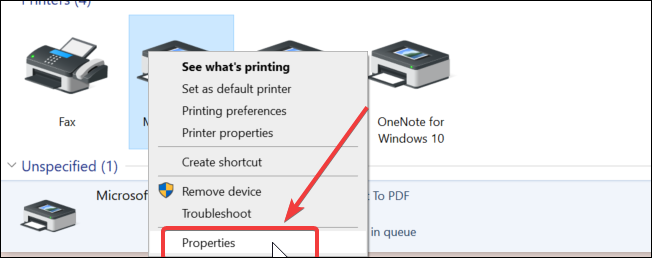
- V Kontrolní panel, jít doHardware a zvuka poté klikněte naZařízení a tiskárny.
- Klepněte pravým tlačítkem na svou tiskárnu a vyberteVlastnosti tiskárny.
- V Vlastnosti okno, otevřetePřístavyzáložka.
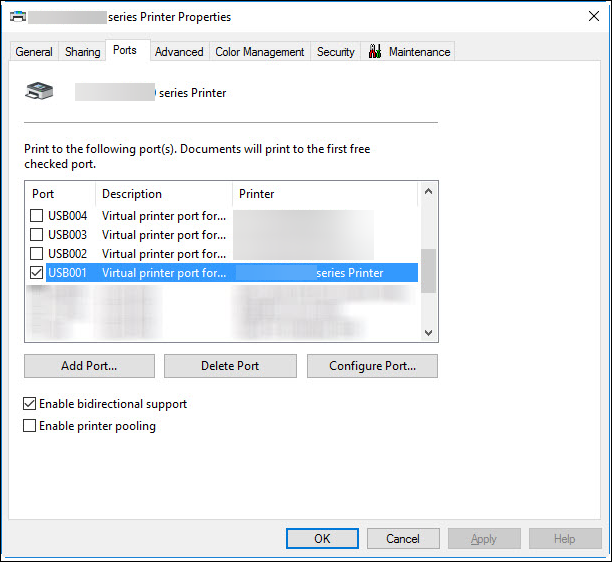
- Zkontrolujte, zda je tiskárně přiřazen správný port.
- Správný port můžete nastavit pomocí nástroje IJNetwork Tool. Vyberte tiskárnu a použijtePřidružený portv nabídce Nastavení.
- Klepněte naAplikovata OK uložte změny.
3. Zkontrolujte připojení k síti
Pokud se vaše tiskárna Epson nepřipojí k novému routeru, ujistěte se, že je vaše síť viditelná pro jiná zařízení.
Zkuste se připojit k Wi-Fi pomocí jiného zařízení, například počítače nebo smartphonu, abyste se ujistili, že síť funguje a je aktivní.
Pokud funguje, ujistěte se, že je router v dosahu vaší tiskárny. Neumisťujte výrobek do blízkosti mikrovlnné trouby nebo dokonce bezdrátových telefonů pracujících na frekvenci 2,4 GHz.
Spusťte skenování systému a objevte potenciální chyby

Stáhněte si Restoro
Nástroj pro opravu PC

Klepněte na Začni skenovat najít problémy se systémem Windows.

Klepněte na Opravit vše opravit problémy s patentovanými technologiemi.
Spusťte skenování počítače pomocí nástroje Restoro Repair Tool a vyhledejte chyby způsobující bezpečnostní problémy a zpomalení. Po dokončení skenování proces opravy nahradí poškozené soubory novými soubory a součástmi systému Windows.
Můžete také zkontrolovat případná omezení, například filtrování adres MAC nastavené na bezdrátovém směrovači. Pokud tiskárna stále odmítá připojení k routeru, zkontrolujte, zda je klíč WEP nebo WPA Heslo je zadáno správně.
Pokud se tiskárna Epson připojí k Wi-Fi, ale počítač ji nemůže najít, ověřte, zda jsou počítač i tiskárna připojeny ke stejné síti a zda je tiskárna sdílena.
Dále také zkontrolujte, zda nedošlo k chybě tiskárny, například Chyba tiskárny Epson 288. Mít chybový kód vám pomůže určit příčinu a rychle najít řešení.
4. Proveďte cyklus napájení
- Vypněte tiskárnu a počkejte, až se úplně vypne.
- Dále vypněte síťové zařízení nebo Wi-Fi router.
- Odpojte všechny vodiče připojené k tiskárně a routeru. Nechejte zařízení několik minut nečinná.
- Dále připojte kabely k tiskárně a routeru a zapněte zařízení.
- Když kontrolky na routeru přestanou blikat, zkuste se připojit k síti Wi-Fi a zkontrolujte, zda je problém vyřešen.
5. Vyčistit mezipaměť
- Vypněte tiskárnu.
- Poté stiskněte a několik sekund podržte tlačítko podávání.
- Zapněte tiskárnu a držte stisknuté tlačítko.
- Když se stránka začne tisknout, uvolněte tlačítko podávání.
- Dalším klepnutím na tlačítko podávání vytisknete druhou stránku a veškerá mezipaměť bude vymazána.
- Restartujte tiskárnu a zkontrolujte všechna vylepšení.
6. Resetujte tiskárnu
- Vypněte tiskárnu.
- Na zadní straně tiskárny vyhledejte Resetovat knoflík. Stiskněte a několik sekund podržte tlačítko.
- Zapněte tiskárnu a současně držte stisknuté resetovací tlačítko. Uvidíte tisk stránky označující, že se tiskárna resetuje.
Tím by se měla obnovit výchozí tovární nastavení tiskárny. Po resetování budete muset překonfigurovat tiskárnu, protože všechna nastavení jsou zahozena. Pokud problém přetrvává, zkuste přeinstalovat tiskárnu.
7. Přeinstalujte tiskárnu Epson
- Zkontrolujte, zda jsou zrušeny všechny tiskové úlohy.
- Vypněte tiskárnu a odpojte datový kabel.
- zmáčkni Klávesa Windows + R to otevřete Spustit.
- Typ řízení a klikněte OK otevřít Kontrolní panel.
- V Kontrolní panel, klikněte na Odinstalujte program pod Programy.
- Ze seznamu nainstalovaných aplikací vyberte svou tiskárnu Epson a klikněte na Odinstalovat.
- V okně Odinstalovat vyberte svou tiskárnu a klikněte na OK.
- Klepněte na Ano potvrďte akci a odinstalujte tiskárnu.
- Po odstranění se zobrazí výzva potvrzující akci. Klepněte na OK.
- Nyní můžete restartovat počítač. Zkontrolujte, zda je tiskárna stále odpojena.
- Po restartu připojte tiskárnu k počítači a dokončete proces instalace podle pokynů na obrazovce.
Pokud se zobrazí výzva, použijte k instalaci nejnovějšího ovladače pro váš počítač disk CD-ROM skládající se z ovladačů tiskárny. Také přejděte na oficiální web společnosti Epson, kde najdete a nainstalujete novou verzi ovladačů.
Tiskárna Epson, která se nepřipojuje k Wi-Fi, se obvykle vyskytuje kvůli závadě ovladačů, kterou můžete opravit stažením a instalací nejnovějších ovladačů.
Pokud ne, zkontrolujte připojení k internetu, obnovte nastavení tiskárny nebo tiskárnu přeinstalujte jako poslední možnost.
Kromě toho se neváhejte blíže podívat na našeho průvodce, který vám ukáže, co dělat, když tiskárna nezůstane připojena k Wi-Fi. Můžete si být jisti, že tento problém budete moci vyřešit jednou provždy.
Pokud jde o dnešní příručku, rádi bychom věděli, zda vám pomohla problém vyřešit. Dejte nám vědět pomocí níže uvedené části s komentáři.
 Stále máte problémy?Opravte je pomocí tohoto nástroje:
Stále máte problémy?Opravte je pomocí tohoto nástroje:
- Stáhněte si tento nástroj pro opravu PC hodnoceno skvěle na TrustPilot.com (stahování začíná na této stránce).
- Klepněte na Začni skenovat najít problémy se systémem Windows, které by mohly způsobovat problémy s počítačem.
- Klepněte na Opravit vše opravit problémy s patentovanými technologiemi (Exkluzivní sleva pro naše čtenáře).
Restoro byl stažen uživatelem 0 čtenáři tento měsíc.
